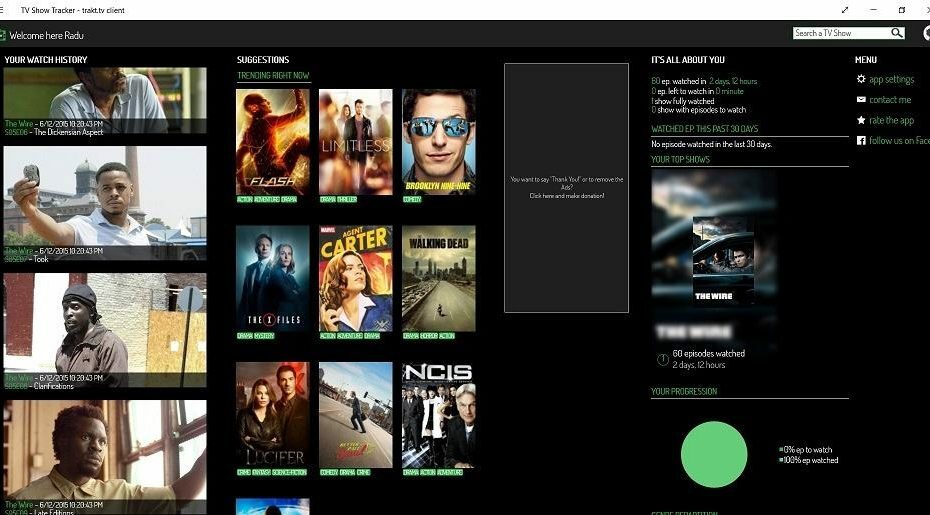- Vai meklējat ātru veidu, kā izdzēst neizdevušos Windows atjauninājumus operētājsistēmās Windows 10, 7? Ļaujiet mums jums palīdzēt.
- Procedūra ietver visu izdzēšanu no apakšmapes Lejupielādēt, kā aprakstīts tālāk.
- Ierīču draiveriem ir svarīga loma jūsu datorā, tāpēc izmantojiet tos lieliski draivera atjaunināšanas programmatūras rīki.
- Vislabāk izmantot tehnoloģiju nav sarežģīts uzdevums, ja grāmatzīmē mūsu Tehnisko apmācību centrs.

Šī programmatūra novērsīs izplatītākās datora kļūdas, pasargās jūs no failu zaudēšanas, ļaunprātīgas programmatūras, aparatūras kļūmes un optimizēs datoru maksimālai veiktspējai. Labojiet datora problēmas un noņemiet vīrusus tagad, veicot 3 vienkāršas darbības:
- Lejupielādējiet Restoro datoru labošanas rīku kas nāk ar patentēto tehnoloģiju (patents pieejams šeit).
- Klikšķis Sāciet skenēšanu lai atrastu Windows problēmas, kas varētu radīt problēmas ar datoru.
- Klikšķis Labot visu lai novērstu problēmas, kas ietekmē datora drošību un veiktspēju
- Restoro ir lejupielādējis 0 lasītāji šomēnes.
Atjaunināšanas process pats par sevi var būt kaitinošs, taču tas ir īpaši ķircinošs, kad atjauninājumu lejupielāde prasa laiku, bet pēc tam tos nevar instalēt.
Šie bojātie atjauninājumi vienkārši nevajadzīgi aizņem vietu diskā, un jums vajadzētu no tiem atbrīvoties, un šeit ir norādīts, kā to izdarīt.
Programmatūras izplatīšanas mapē ir faili, kas saistīti ar Windows atjauninājumi. Tas ir pieejams visās Windows versijās, un tam vajadzētu būt pāris simtiem megabaitu lieluma.
Bet, ja šī mape ir lielāka, tajā ir daži bojāti atjauninājumi, un tas aizņems vairāk vietas diskā.
Tātad, lai atbrīvotos no šiem bojātajiem atjauninājumiem un atbrīvotu vietu diskā, bojātie atjauninājumi būs jāizdzēš no mapes Softwaredistribution Windows 10 un iepriekšējās versijas.
Vai rodas problēmas, izdzēšot visus nevēlamos failus? Izpildiet šo rokasgrāmatu, lai izmantotu diska tīrīšanu un atrisinātu problēmu.
Kā es varu izdzēst neizdevušos Windows atjauninājumus operētājsistēmās Windows 10, 7?
1. Dzēst visu no apakšmapes Lejupielādēt
- Iet uz Šis dators un atveriet nodalījumu, kurā esat instalējis Windows (parasti tas ir C :).
- Iet uz Windows mapi.
- Atrodoties šeit, atrodiet mapi ar nosaukumu Programmatūras izplatīšana un atveriet to.
- Atveriet apakšmapi Lejupielādēt un izdzēsiet no tā visu (uzdevumam var būt nepieciešama administratora atļauja).
- Tagad dodieties uz Meklēt, ierakstiet Atjaunināt, un atvērts Windows atjaunināšanas iestatījumi.
- Iet uz Pielāgota opcija un iestatiet Paziņot, lai ieplānotu restartēšanu zem Izvēlieties, kā tiek instalēti atjauninājumi.
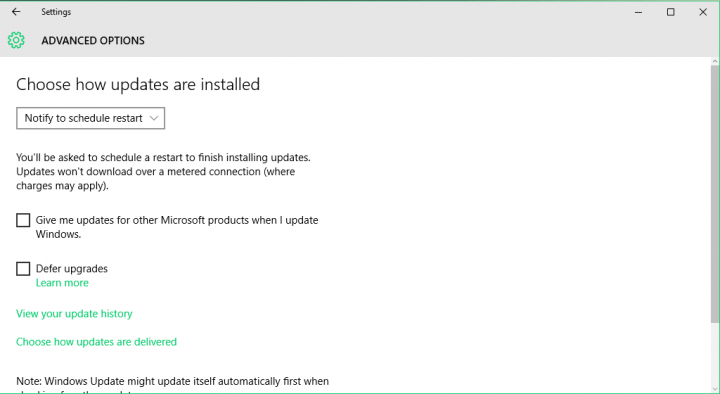
Lai izdzēstu bojātos atjauninājumus, vienkārši izpildiet iepriekš minētos norādījumus. Tādā veidā jūsu bojātie atjauninājumi tagad tiek izdzēsti, un jums vajadzētu būt iespējai pārbaudīt, vai tie ir labi.
Jums nav jāveic 5. un 6. darbība no iepriekš minētās izšķirtspējas, taču mēs to iekļāvām, jo ir lietderīgi kontrolēt atjauninājumu instalēšanu.
Tādējādi process nepārtrauks jūsu darbu, un atjauninājumus var instalēt dabiski, kad vēlaties, bez trešo pušu programmatūras blakusparādībām.
Vai vēlaties iegūt vairāk informācijas par programmatūras izplatīšanas mapes dzēšanu? Vienkārši to apskatiet padziļināts raksts.
2. Izmantojiet īpašu draiveru atjaunināšanas rīku

Vēl viens svarīgs aspekts ir pārliecināties, vai ierīces draiveri ir pareizi atjaunināti. Tas var ietaupīt jūsu Dators no potenciāli lielākām problēmām.
Tomēr manuāla draiveru atjaunināšana ir ļoti bīstama, jo jūs varat lejupielādēt un instalēt nepareizu draivera versiju. Mēs iesakām lejupielādēt DriverFix lai to izdarītu automātiski.
Šāds rīks novērsīs failu zaudēšanu un pat uzturēs jūsu datoru labā darba stāvoklī. Kas attiecas uz tiem no jums, kas esat iesācēji, esiet droši, ka nav par ko uztraukties.
Vienkārši instalējiet rīku, un tas sāks meklēt jūsu datorā novecojušus un kļūdainus draiverus.

Pabeidzot skenēšanu, jūs saņemat detalizētu ziņojumu par visiem datorā atrastajiem problēmu draiveriem, tāpēc ļaujiet rīkam instalēt jaunākās draiveru versijas.

DriverFix
Novārtā atstājot ierīces draivera atjauninājumus, var rasties nopietnas problēmas ar datoru. Instalējiet DriverFix, lai tiktu galā ar šo uzdevumu!
Lejupielādējiet šeit
Ja jums ir daži komentāri, ieteikumi vai varbūt kāds cits risinājums bojāto atjauninājumu problēmai, droši atstājiet savas domas komentāros.
Citiem lasītājiem tas noteikti patiks dzirdēt.
 Vai jums joprojām ir problēmas?Labojiet tos ar šo rīku:
Vai jums joprojām ir problēmas?Labojiet tos ar šo rīku:
- Lejupielādējiet šo datora labošanas rīku novērtēts kā lielisks vietnē TrustPilot.com (lejupielāde sākas šajā lapā).
- Klikšķis Sāciet skenēšanu lai atrastu Windows problēmas, kas varētu radīt problēmas ar datoru.
- Klikšķis Labot visu lai novērstu problēmas ar patentēto tehnoloģiju (Ekskluzīva atlaide mūsu lasītājiem).
Restoro ir lejupielādējis 0 lasītāji šomēnes.